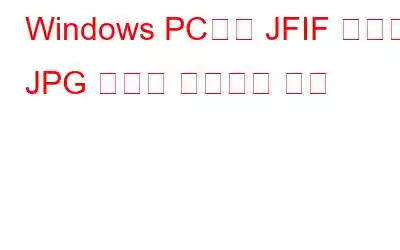다양한 이미지 형식이 등장하면서 디지털 이미지 작업이 점점 어려워지고 있습니다. 그러한 형식 중 하나가 JFIF 이미지 파일입니다. 이는 JPEG 파일 교환 형식(JPEG File Interchange Format)을 의미하며 이는 이 이미지가 JPEG 압축을 사용하는 비트맵 그래픽 파일임을 의미합니다.
JFIF 이미지 형식은 디지털 사진에 널리 사용되지만 대부분의 이미지 앱은 이 형식을 지원하지 않습니다. 따라서 JFIF 이미지를 처리하는 가장 좋은 솔루션은 JFIF 파일을 JPG 파일 형식으로 변환하는 것입니다. 이 블로그에서는 Windows PC에서 JFIF를 JPG로 변환하는 다양한 방법을 살펴봅니다.
또한 읽어 보세요: Windows PC에서 HEIC를 JPG로 변환하는 방법
JFIF 파일을 JPG로 변환하는 방법 Windows PC의 경우
좋은 소식은 JFIF 파일을 JPG로 변환하려면 타사 소프트웨어나 별도의 JFIF-JPG 변환기를 설치해야 한다는 것입니다. 이 작업은 Windows 그림판 및 Windows 사진과 같은 사전 설치된 Windows 앱을 사용하여 수행할 수 있습니다. 두 가지 방법에 대해 자세히 설명하겠습니다.
필독: RAW와 JPEG: 어느 것이 가장 좋고 그 이유는 무엇입니까?
1. Windows에서 그림판을 사용하여 JFIF를 JPG로 변환
1단계: Windows 파일 탐색기를 사용하여 JFIF 파일로 이동합니다.
2단계: JFIF 파일을 마우스 오른쪽 버튼으로 클릭하고 다음 프로그램으로 열기를 선택합니다. 상황에 맞는 메뉴에서 그림판을 사용하세요.
3단계: 이제 그림판 애플리케이션이 앱 인터페이스 내에 로드된 JFIF 이미지와 함께 PC에서 열립니다.
4단계: 그런 다음 왼쪽 상단에 있는 파일 탭을 클릭하면 드롭다운 메뉴가 나타납니다.
5단계: 다른 이름으로 저장을 클릭한 다음 나열된 이미지 형식에서 JPEG를 선택합니다.
참고: JPG와 JPEG는 완전히 동일한 형식입니다.
6단계: JPG 이미지를 저장할 위치를 선택하고 새로 변환된 이미지의 이름을 입력하세요.
7단계: 다음을 클릭하세요. 저장 버튼을 누르면 JFIF 파일이 JPG 파일로 성공적으로 변환된 것입니다.
다음 내용을 읽어 보세요: Windows 10 PC에서 이미지 크기 조정 기능을 사용하여 JPG를 PNG로 변환하는 방법
2. Windows에서 사진을 사용하여 JFIF를 JPG로 변환
1단계: Windows 파일 탐색기를 사용하여 JFIF 파일을 찾습니다.
2단계: JFIF 파일을 마우스 오른쪽 버튼으로 클릭하고 다음에서 연결 프로그램을 선택합니다. 상황에 맞는 메뉴를 선택한 다음 사진을 선택하세요.
3단계: 이제 사진 애플리케이션이 컴퓨터에서 실행되고 해당 인터페이스에 JFIF 이미지가 로드됩니다.
4단계: 화면 상단 중앙에 있는 세 개의 수평 점을 클릭하고 드롭다운 메뉴에서 다른 이름으로 저장 옵션을 클릭하세요.
5단계: 이제 다른 이름으로 저장 대화 상자가 열립니다. 원하는 위치를 선택하세요 이미지를 저장합니다.
6단계: 다음으로 파일 이름을 입력합니다.
7단계: 가장 중요한 것은 파일 형식으로 표시된 드롭다운 화살표를 클릭하고 형식을 선택하는 것입니다. 이미지 파일을 다른 이름으로 저장하고 싶습니다. 이 경우에는 JPG를 선택하겠습니다.
8단계: 마지막으로 저장 버튼을 클릭하면 Windows PC에서 JFIF가 JPG로 성공적으로 변환되었습니다.
또한 읽어 보세요: JPEG 이미지 크기를 조정하는 5가지 최고의 방법
보너스 팁: 온라인에서 JFIF를 JPG로 변환
드물지만 그렇지 않을 가능성도 있습니다. PC에 그림판이나 사진이 있어야 합니다. PC에 이러한 애플리케이션이 있는 경우 실행되지 않거나 오류 이미지가 표시되지 않을 수도 있습니다. 이 경우 온라인에서 JFIF를 JPG로 변환하는 또 다른 옵션이 있다는 사실을 알게 되면 매우 기쁠 것입니다. 웹페이지에 이미지를 업로드하고 웹 앱을 사용하여 JFIF 파일을 JPG 파일로 변환해야 합니다.
참고: 대부분의 온라인 변환기는 사용자의 개인정보를 보호하고 업로드된 이미지를 JFIF 파일에서 제거한다고 주장합니다. 업로드 후 15분 이내에 서버에 업로드됩니다. 그러나 이것이 사실인지 확인할 방법은 없습니다. 변환하려는 JFIF 이미지가 중요하지 않거나 월드 와이드 웹에서 공유할 위험이 있는 경우에만 이 방법을 사용하는 것이 좋습니다.
3개의 주요 온라인 이미지 변환 웹사이트가 있습니다. 원하는 사람을 선택하실 수 있습니다.
온라인에서 JFIF를 JPG로 변환하는 과정은 모든 웹사이트에서 유사합니다. Convertio를 사용하여 프로세스를 시연했습니다.
1단계: 어떤 브라우저에서든 Convertio 웹사이트를 엽니다.
2단계: 화면 중앙에 있는 파일 선택 버튼을 클릭합니다.
3단계: 이제 Windows 파일 탐색기가 열립니다. JFIF 파일을 찾아서 선택하고 열기를 클릭하세요.
4단계: 다음으로 변환 버튼을 클릭하세요.
5단계: 마지막으로 이미지 이름 옆에 다운로드 버튼이 있습니다. 그것을 클릭하면 JPG 파일이 기본 다운로드 폴더에 다운로드됩니다.
필독: Windows 11/10에서 손상된 JPEG 파일을 복구하는 방법
Windows에서 JFIF 파일을 JPG로 변환하는 방법에 대한 마지막 단어 PC
이제 Windows PC에서 JFIF 파일을 JPG로 변환하는 세 가지 방법을 알았기를 바랍니다. 이는 쉬운 프로세스이며 전문적인 JFIF-JPG 변환기가 필요하지 않습니다. 이 지식을 다른 사람들과 공유하고 질문이 있거나 궁금한 점이 있으면 아래 댓글로 알려주시기 바랍니다. 칭찬. 우리는 귀하에게 해결책을 제공해 드리게 되어 기쁘게 생각합니다. 우리는 일반적인 기술 관련 문제에 대한 조언, 요령 및 솔루션을 자주 게시합니다. Facebook, Twitter, YouTube, Instagram, Flipboard, Pinterest에서도 저희를 만나보실 수 있습니다.
읽기: 0